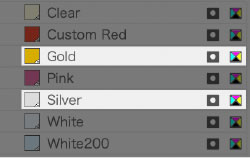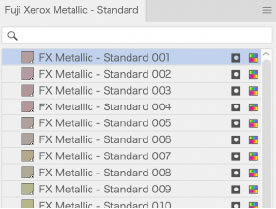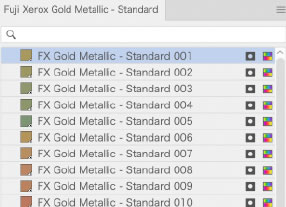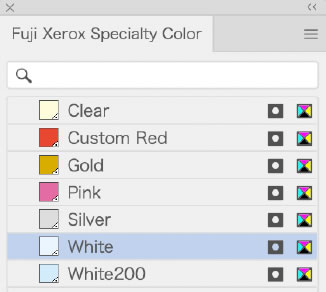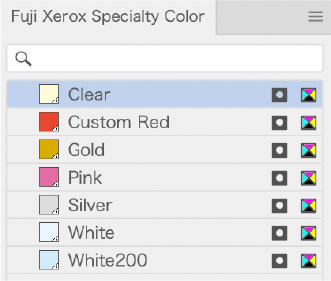テクニカルガイド
CMYKトナーに加え、最大2色の特殊トナーを印刷可能。
特殊トナーは、ゴールド / シルバー / ホワイト / クリアをご用意。
これらを掛け合わせたメタリックなど、複数の特殊色を一度に出力できます。
特色トナーの使い方
作成する前に
富士フィルム提供のスウォッチを使用します。
こちらからダウンロードしてください。
https://www.fujifilm.com/fb/sync/files/product/publishing/rev_pc1120/docs/fujifilm_swatch_library.zip
使用アプリケーションはAdobe Illustrator。カラーモードは、「CMYK」にしてください。
ゴールド・ゴールドメタリック/シルバー・シルバーメタリック

富士フィルム提供のスウォッチを選択する方法。
ダウンロードしたスウォッチを読み込み、ゴールド、シルバー、メタリックカラーにしたい箇所にお好みで適用させてください。
※印刷トラブルを避けるため一度に使用できる特色は26色までとします。
メタリックカラーをご自身で作成する方法。
読み込んだスウォッチの"Gold"と"Silver"を使用します。
メタリックカラーにしたい絵柄の下にGold(Silver)を敷きます。
絵柄は乗算または属性パネルのオーバープリントにしてください。
こちらの処理をしないと、メタリックカラーになりません。
ベクター画像・ラスター画像共に可能です。

※CMYKのインキ量が高いほど特色の効果は薄れてしまいます。?50%に抑えていただくことをお勧めします。
※GoldとSilverはより光輝感を出すため100%よりも80%をお勧めします。
ホワイト
ホワイトのみで印刷する
ホワイト単色でもCMYKとの組み合わせでも、オシャレで個性的な表現が可能になりました。
濃い目の色紙やクラフト紙との相性は抜群です。

ダウンロードしたスウォッチを読み込み、ホワイトにしたい箇所に"White"適用させてください。
※"White200"は使用できません。
※絵柄とホワイトの若干のズレは生じます。
気になる場合は、ホワイトにマイナスのオフセット(-0.1mm~0.2mm程度)をお勧めします。
ホワイトを下引きする
ホワイトを絵柄の下に敷くことで色紙で沈んでしまう色の発色を高くすることができます。

ダウンロードしたスウォッチを読み込み、絵柄(CMYK)の下に"White"を敷いてください。
上層のCMYKは"乗算"または属性パネルの"オーバープリント"にします。
こちらの処理をしないと、ホワイトが印刷されません。
ベクター画像・ラスター画像共に可能です。
※"White200"は使用できません。

※絵柄とホワイトの若干のズレは生じます。
気になる場合は、ホワイトにマイナスのオフセット(-0.1mm~0.2mm程度)をお勧めします。
※色紙にホワイトを敷かずに印刷するとCMYKが沈み、透けたような仕上がりになります。
これを表現として利用するのもいいでしょう。
※元の絵柄よりも薄くなる傾向があります。
本来の発色を高く保つためにホワイトを2回下引きする方法もございます。(見当ずれの観点から、文字や線画には向いていません。

クリア
クリアのみで印刷する
クリアは部分的に使うと光の反射で絵柄が浮き出るような表現が可能です。
偽造防止などにもご利用いただけます
ダウンロードしたスウォッチを読み込み、クリアにしたい箇所に"Clear"適用させてください。
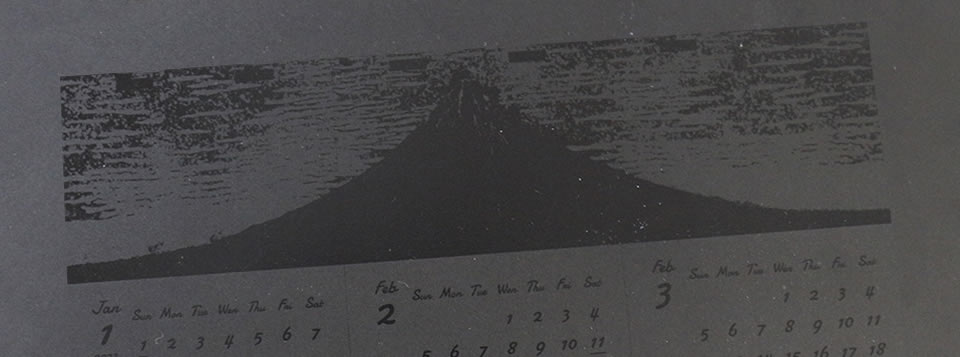
※クリアはくっきり視認できるような印刷ではありません。
この特性を生かしたデザインをお考えください。
絵柄の上にクリアを敷く
クリアを絵柄の上に乗せることで絵柄にニスを塗ったような光沢感を出すことができます。
ダウンロードしたスウォッチを読み込み、クリアにしたい箇所に"Clear"適用させてください。
絵柄に乗せるクリアは"乗算"または属性パネルの"オーバープリント"にします。
こちらの処理をしないと絵柄が印刷されません。
ベクター画像・ラスター画像共に可能です。
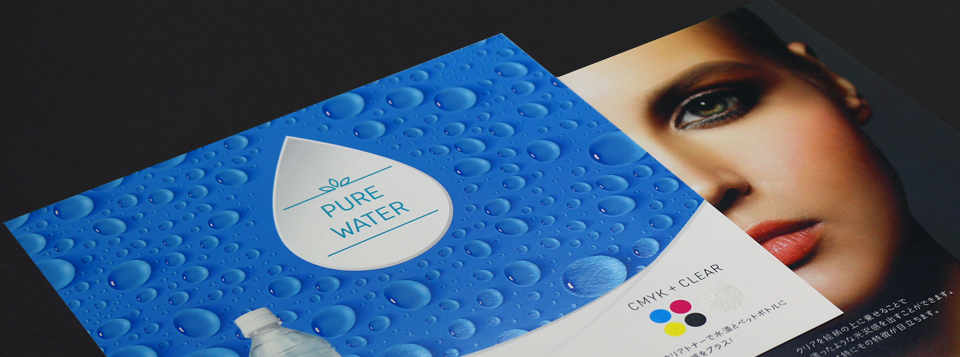

※絵柄のCMYKインキ量が多いほどクリアの効果が薄れてしまいます。